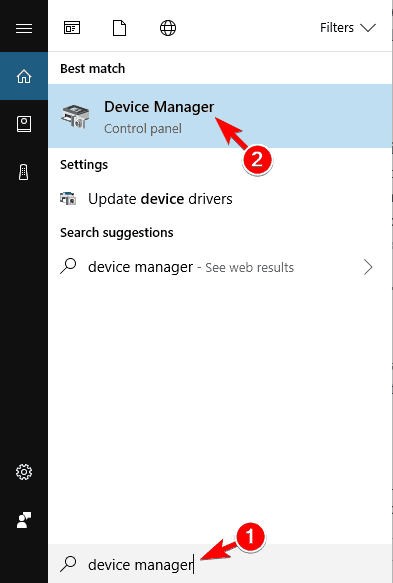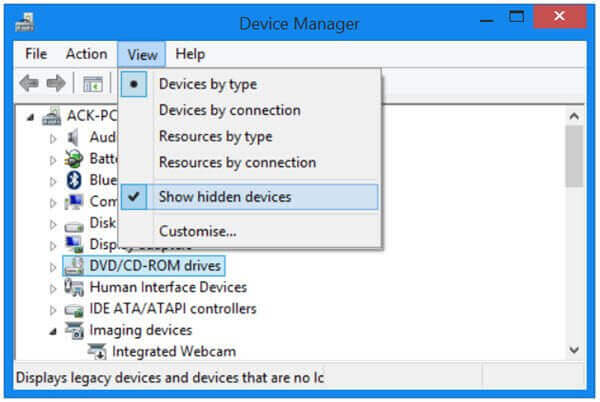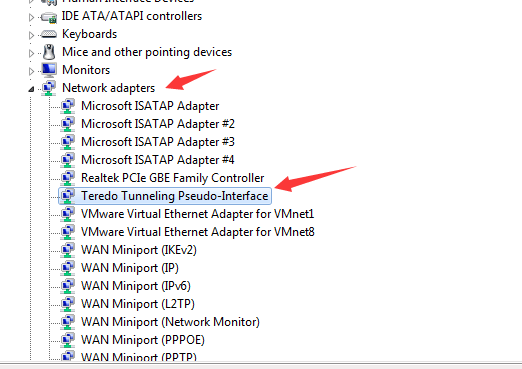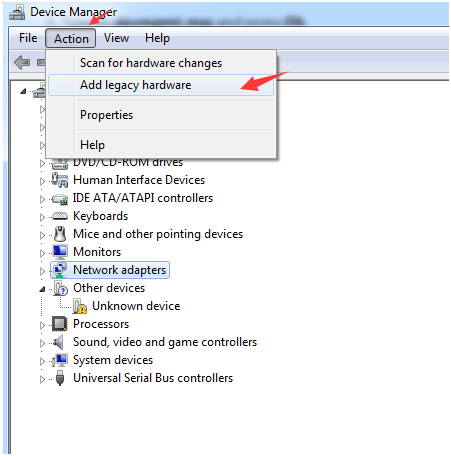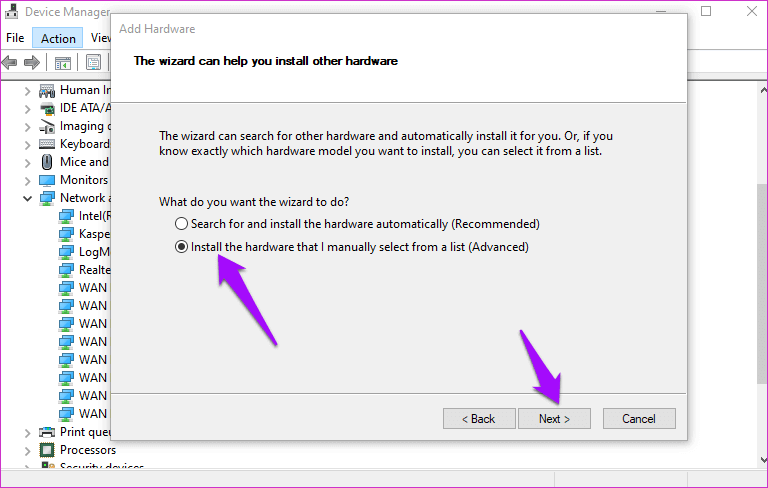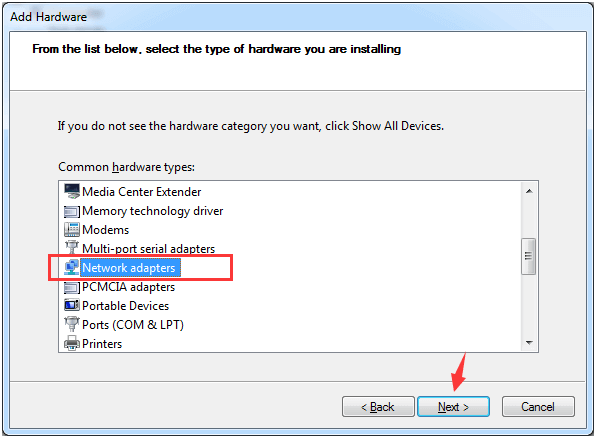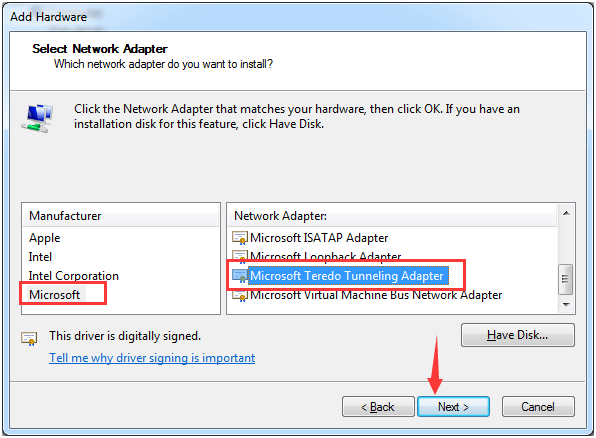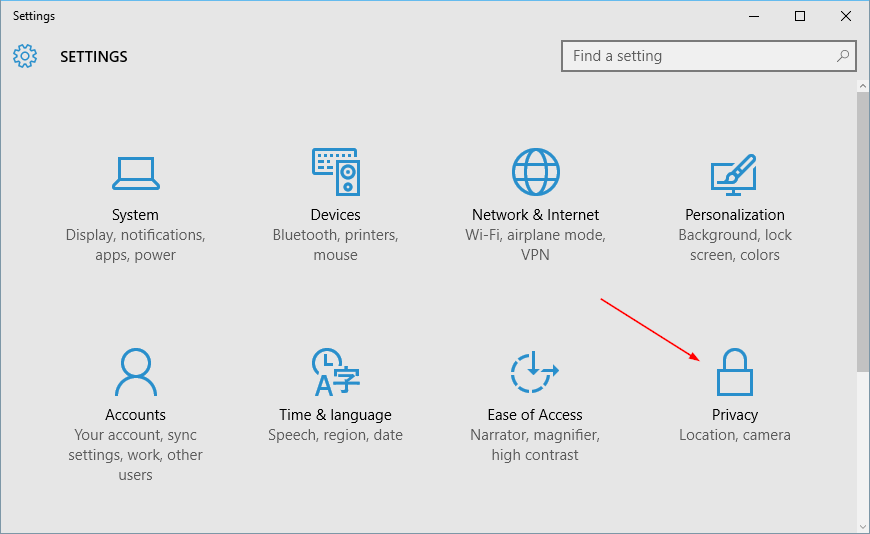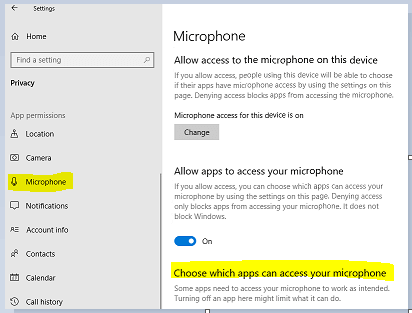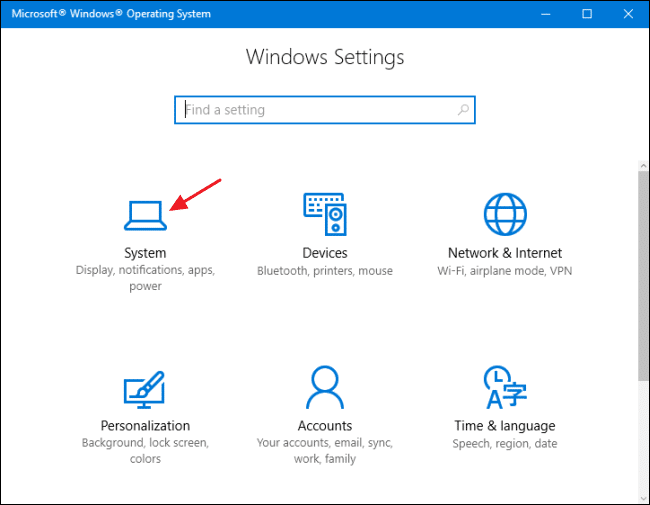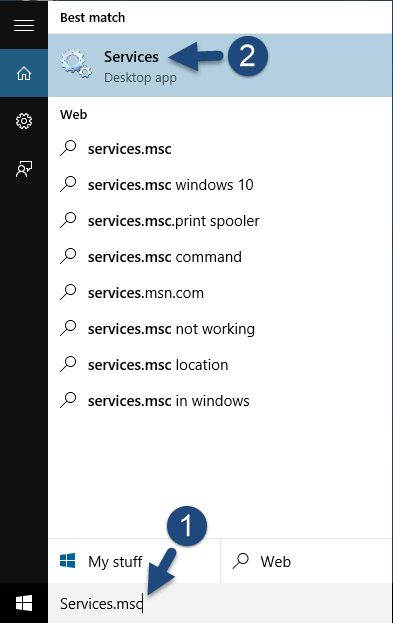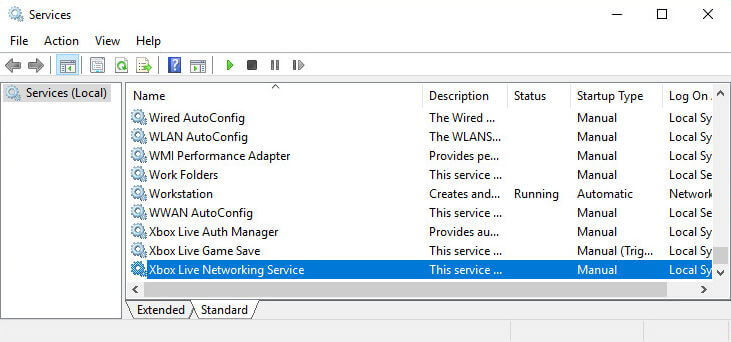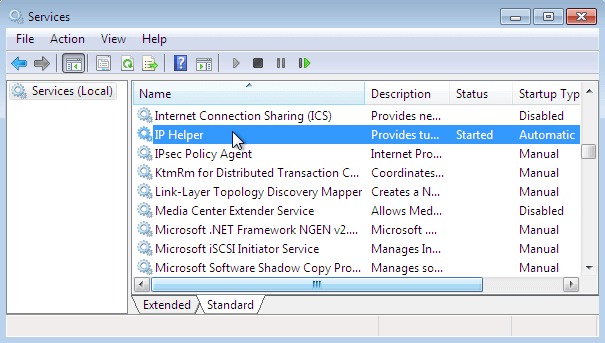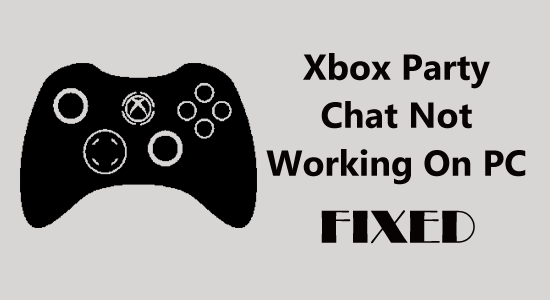
Si su grupo Xbox no funciona en la PC mientras juega, entonces no necesita preocuparse, ya que en este artículo obtendrá las soluciones efectivas que solucionarán el problema fácilmente.
Xbox party es un servicio o debería decir una característica sorprendente que permite a los jugadores comunicarse o chatear con sus amigos o compañeros de juego.
Este servicio se proporciona para toda la plataforma de Microsoft, que incluye Windows y otras consolas Xbox.
En esta fiesta de Xbox, los jugadores pueden agregar hasta once amigos o compañeros de juego a la vez y divertirse, pero no siempre. El chat de fiesta de la consola Xbox que no funciona puede interrumpir la comunicación entre el juego y puede molestarte.
Por lo tanto, continúa leyendo este blog para arreglar el chat de la fiesta de Xbox y mantener la conversación con otros jugadores mientras juegas.
Cómo arreglar Xbox Party Chat no funciona en la PC?
Muy bien, comencemos con las soluciones para arreglar que el chat de la fiesta de la aplicación Xbox no funcione en la PC.
Solución 1- Verifique la conexión de red
A veces, puede suceder que debido a una conexión de red débil, el chat de la fiesta se interrumpe y deja de funcionar en su PC. Puede ejecutar una prueba de conexión de red en Xbox para verificar si está conectado a Wi-Fi o no.
Si su consola Xbox está conectada con Wi-Fi y aún encuentra problemas con el chat de fiesta de la aplicación Xbox de Windows 10 no funciona, pruebe las otras soluciones.
Solución 2- Reinicie la aplicación Xbox
Incluso después de verificar la conexión de red y el permiso para el micrófono, aún se encuentra con el problema del chat de la fiesta de la aplicación Xbox que no funciona, simplemente intente reinicie la aplicación.
El restablecimiento de la aplicación borrará todo el caché almacenado y ayudará a corregir errores menores que aparecen con frecuencia. Después de restablecer la aplicación, intente actualizar la aplicación Xbox y luego continúe el chat con los jugadores.
Solución 3- Intente instalar el adaptador Teredo
Teredo Adapter es un dispositivo de Microsoft para conexión P2P que logra resolver varios errores de Xbox party. Aunque este dispositivo no está disponible por defecto, por lo tanto, debe instalar y habilitar su controlador.
Siga los pasos para habilitar el adaptador Teredo:
- Presione la tecla de Windows
- Escriba Device Manager y presione la tecla Intro
- En la ventana del Administrador de dispositivos, haga clic en la opción Ver y seleccione Mostrar dispositivos ocultos.
- Haga clic en los adaptadores de red para expandir su categoría y busque la pseudo-interfaz de túnel Teredo.
- Si no encuentra, haga clic en la barra de acción y seleccione Agregar hardware heredado.
- Haga clic en Siguiente
- Seleccione Instalar el hardware que selecciono manualmente de la opción de lista (Avanzado) y haga clic en Siguiente.
- Haga clic en Adaptadores de red y nuevamente haga clic en Siguiente
- Elija Microsoft.
- Seleccione Microsoft Teredo Tunneling Adapter e instálelo.
- Ahora, reinicie su Windows.
Después de haber instalado el adaptador Teredo en su Windows, intente abrir la consola Xbox y vea si el problema del chat de la fiesta de Xbox en la PC no funciona se resolvió o no.
Solución 4- Compruebe si hay permisos
Hay pocos juegos, como Sea of Thieves, que requieren permiso tanto para el juego como para la aplicación Xbox para acceder al micrófono. Sin el permiso, hay posibilidades de que la fiesta de Xbox no funcione en el problema de la PC.
Se recomienda verificar el permiso y permitir que el juego y la aplicación Xbox accedan al micrófono para chatear con los jugadores.
Estos son los pasos para verificar el permiso:
- Presione la tecla de Windows
- Ir a la configuración
- Seleccione la sección Privacidad
- Haga clic en Micrófono
- En Elegir qué aplicaciones de la tienda de Microsoft pueden acceder a su micrófono, encienda la aplicación Xbox.
Ahora que se le ha otorgado permiso a su aplicación Xbox para acceder al micrófono, ya no se enfrentará al problema del chat de fiesta de la aplicación Xbox.
Solución 5- Restablecer los ajustes de reproducción a por defecto
El principal problema de la fiesta de Xbox está relacionado con el sonido del micrófono. Puede resolver este problema si restablece el dispositivo de sonido a la configuración de fábrica.
Estos son los pasos para restablecer la configuración de reproducción a los valores predeterminados y resuelve que la fiesta de Xbox no funcione en la PC.
- Haga clic en el ícono de Windows
- Ir a la configuración
- Seleccione la sección del sistema
- Haga clic en sonido y haga clic en Más configuraciones de sonido.
- Luego haga clic en la pestaña Reproducción y luego haga doble clic en el dispositivo de audio.
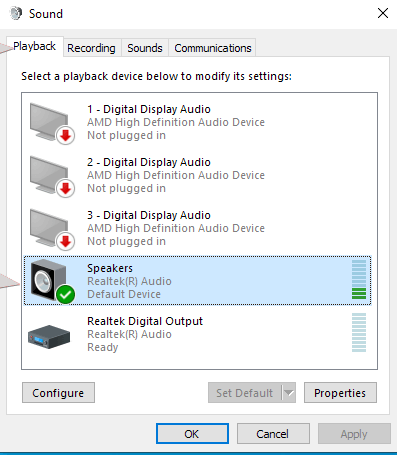
- Haga clic en la pestaña Avanzado y haga clic en la opción Restaurar valores predeterminados.
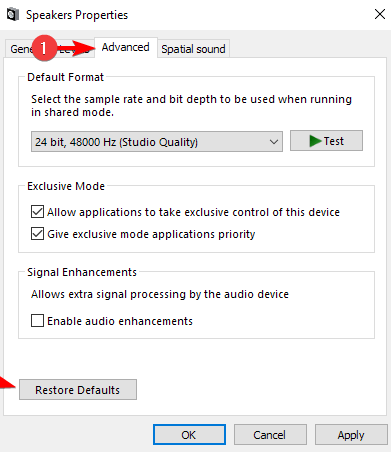
- Repita los pasos anteriores para el micrófono en la pestaña Grabación y guarde los cambios
Ahora, inicie Xbox e intente abrir el chat de grupo en el juego, y verifique si puede comunicarse con el otro jugador sin ningún problema o no.
Solución 6- Reinicie los servicios de Xbox
Si no puede escuchar la fiesta de Xbox en la PC, esta solución podría ayudarlo a ingresar al chat de la fiesta de Xbox. Intente reiniciar los servicios de Xbox y vea si ayuda a resolver el problema.
Siga los pasos para reiniciar los servicios:
- En primer lugar, cierre la Xbox
- Haga clic en el ícono de Windows
- Escriba servicios y presione la tecla Intro
- Desplácese hacia abajo y busque los servicios de red de Xbox Live
- Haga clic derecho en el servicio y haga clic en detener
- Espere un par de minutos y luego haga clic en Inicio
- Ahora, busque el servicio de ayuda IP y vuelva a iniciarlo.
- Después de eso, cierre la ventana de servicio e inicie Xbox
Comienza un juego con multijugador y comienza la fiesta de Xbox. Ahora, verifique si el problema del chat de la consola Xbox no funciona o no.
Solución 7- Restablecer la aplicación Xbox
Si aún no puede usar la fiesta Xbox de la PC, aquí se sugiere restablecer la caja Xbox. Hacer esto restablecerá su aplicación Xbox a la configuración predeterminada como una nueva.
Entonces, intente restablecer la aplicación Xbox y hacer que la fiesta de Xbox vuelva a la normalidad.
- Presione la tecla Windows + I para abrir Configuración
- Ahora haga clic en Aplicaciones.
- Haga clic en Aplicaciones y características, localice la aplicación Xbox y expándala.
- Luego haga clic en las opciones Avanzadas.
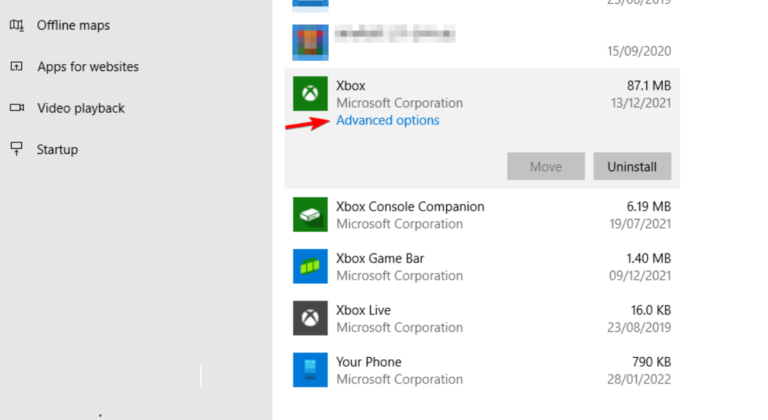
- Y elige la opción Restablecer.
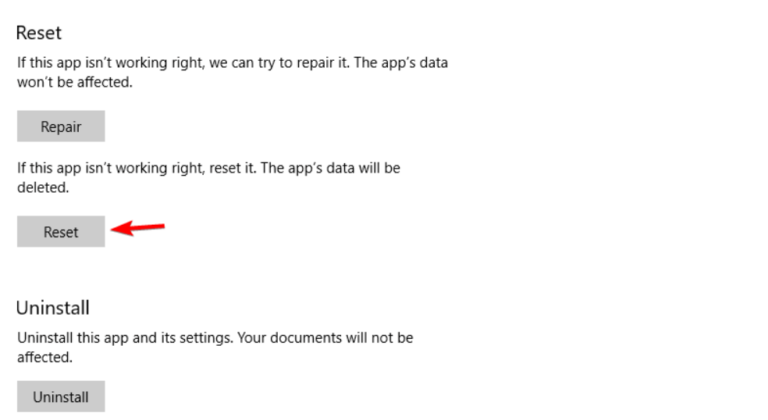
Ahora que el proceso de reinicio está listo, reinicie la aplicación Xbox y verifique si el problema del chat de la fiesta de la aplicación Xbox no funciona está resuelto.
Solución 8- apague el Firewall de Windows o el antivirus de terceros
Se estima que las soluciones mencionadas anteriormente funcionan para usted, pero si todavía se enfrenta a la fiesta de Xbox, no funciona en el problema de la PC. Luego, se estima que el Firewall de Windows o el software antivirus de terceros está en conflicto con la aplicación Xbox e impide que la fiesta de Xbox funcione correctamente.
Aquí se sugiere deshabilitar temporalmente el Firewall de Windows y el programa antivirus.
- En el cuadro de búsqueda de Windows, escriba Panel de control y ábralo.
- Luego haga clic en Sistema y seguridad.
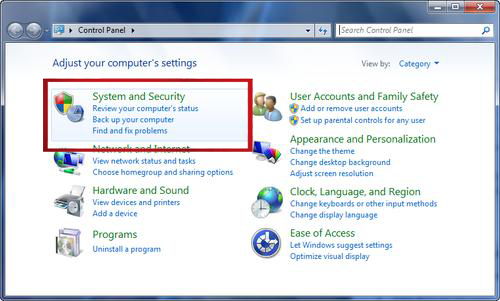
- Y luego haga clic en la opción Firewall de Windows Defender.
- Haga clic en Activar o desactivar Firewall de Windows Defender
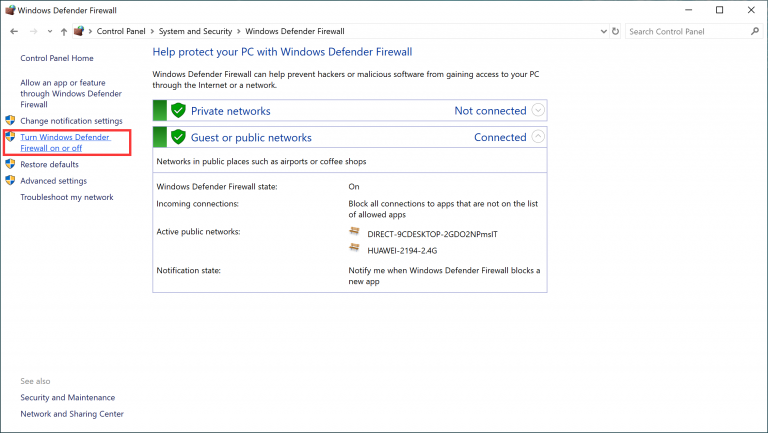
- Ahora haga clic en ambas casillas Desactivar Firewall de Windows Defender (no recomendado)
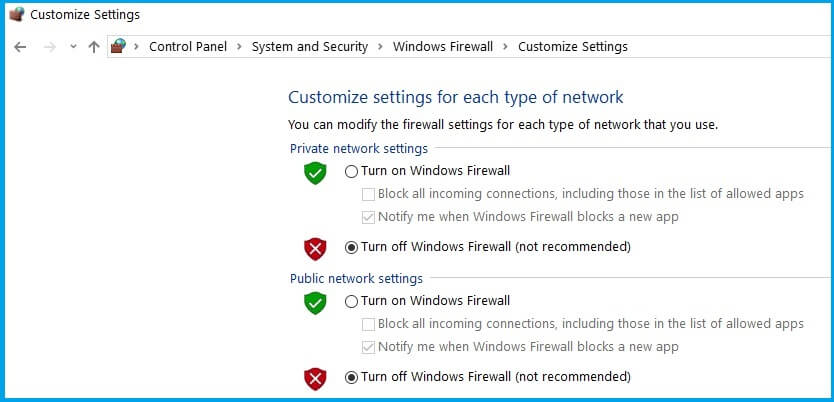
- Reinicie su sistema
Además, si está utilizando el programa antivirus de terceros, desactívelo temporalmente iniciando el programa antivirus y haciendo clic en la configuración y deshabilitando el programa antivirus.
La Gente También Pregunta:
1 - ¿Por qué no puedo unirme a fiestas de Xbox en PC?
Si su fiesta de Xbox no funciona en la PC o no puede escuchar la fiesta de Xbox en la PC, simplemente vaya a la configuración de Windows.
- Seleccione la sección de juegos
- Haga clic en Redes de Xbox
- Verifique la conectividad del servidor en el modo multijugador de Xbox Live.
- Si la conectividad del servidor está bloqueada, no le permitirá unirse a la fiesta de Xbox en la PC.
2 - ¿Cómo puedo usar Xbox Party Chat en PC?
Para iniciar el chat de fiesta de Xbox en la PC, primero debe abrir la aplicación Xbox en su Windows 10. Asegúrese de haber iniciado sesión para usar la cuenta de Microsoft de Xbox Live.
- Vaya a la configuración de Xbox> haga clic en la pestaña General y seleccione iniciar una fiesta en la esquina superior derecha
- Haga clic en Invitar> Invitar a la fiesta (agregar amigos)
- Elija las opciones de fiesta para hacer cambios y luego estará listo para comenzar la fiesta de Xbox.
Recomendada Solución: solucione errores de PC y mejore su rendimiento
Hay una gran cantidad de errores y problemas que ocurren en PC con Windows de vez en cuando que no se pueden resolver de forma manual.
Por lo tanto, para corregir estos errores obstinados, pruebe la PC Reparar Herramienta. Esta es una herramienta de diseño profesional que escaneará su PC solo una vez, detectará todos los errores y los reparará automáticamente.
Los errores que aparecen en la PC son DLL, registro, BSOD, actualización, aplicación, navegador, errores del juego y muchos otros. Esta herramienta también repara archivos del sistema dañados o corruptos, previene los virus de la PC, acelera el rendimiento lento y mucho más.
Simplemente descargue la herramienta y relájese, el resto del trabajo se realizará sin problemas.
Obtener PC Reparar Herramienta para corregir errores de PC y mejorar su rendimiento
Conclusión
Xbox party es realmente la mejor característica de la consola Xbox, ya que permite a los jugadores chatear con sus compañeros mientras juegan, lo que lo hace más interesante.
Pero desafortunadamente, debido a algún problema, Xbox party no funciona correctamente en la PC, por lo que he enumerado las soluciones que ayudarán a solucionar este problema.
Realice las soluciones una tras otra y vea cuál le conviene para resolver el problema de la fiesta en Xbox y le dará acceso para unirse a la fiesta.
Espero que su problema se resuelva con las soluciones provistas en este artículo. Aparte de esto, si tiene alguna otra consulta, puede escribirnos en nuestra página de Facebook.
Hardeep has always been a Windows lover ever since she got her hands on her first Windows XP PC. She has always been enthusiastic about technological stuff, especially Artificial Intelligence (AI) computing. Before joining PC Error Fix, she worked as a freelancer and worked on numerous technical projects.